◎ Photoshop - 圖層對齊(一) ◎ 適用版本:CS3/CS4/CS5/CS6/CC |

|
楊比比想得太簡單了 |
|
想以PhotoShop合成出Kuda連三跳的照片 只有CS3以上的版本作得到
PhotoShop給的合成空間太大了.... 大到所有的工作我們都得一手包辦
要進行這樣的合成作業,PhotoShop對於 → 照片拍攝的限制很少 → 指令操控的要求很高
|
||
看看以下的照片↓↓↓ |
|
↑↑ 觀察兩張原始照片,檔案尺寸、光線、Kuda位置都不同
|
|
↑↑ 合成的結果
|
◎ 建立多人物合成照片 ◎ 1. 開啟所有需要合成的照片(尺寸與色調位置都不拘) 2. 將所有照片放置在同一個檔案中(使用「圖層堆疊」指令) 3. 選取所有圖層執行「圖層對齊」指令 4. 建立圖層遮色片混合圖層 5. 如果圖層混合後有色差請執行「圖層混合」指令
具備相當的PhotoShop基礎的你,準備開戰了!
|
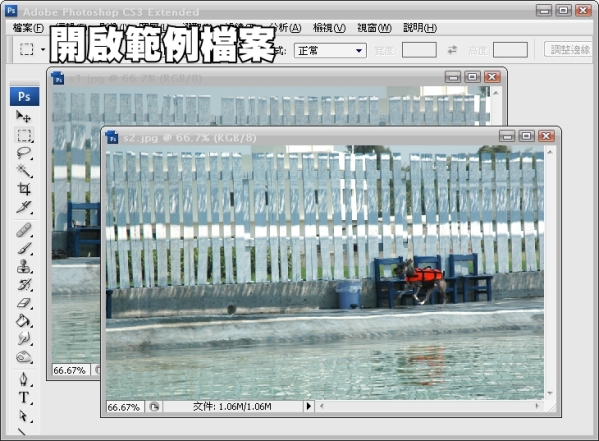
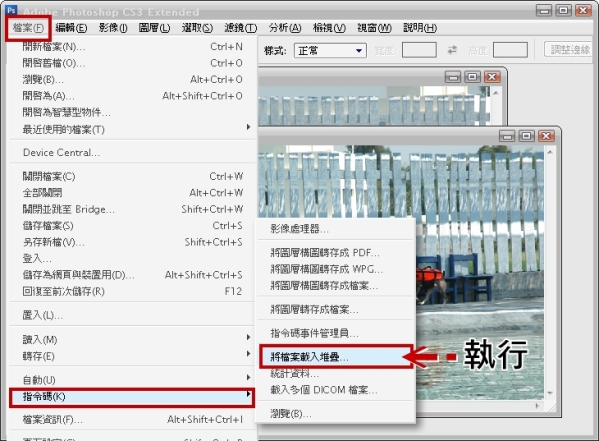
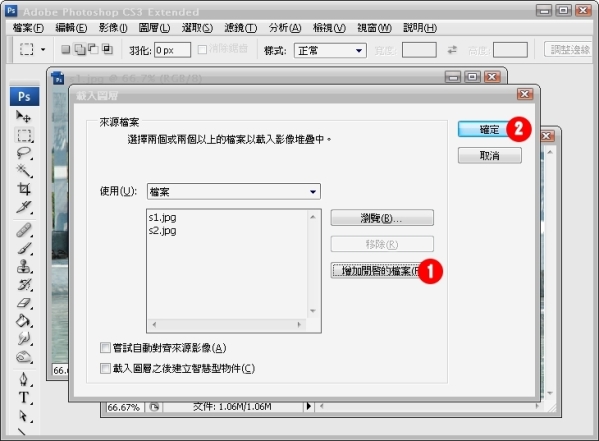
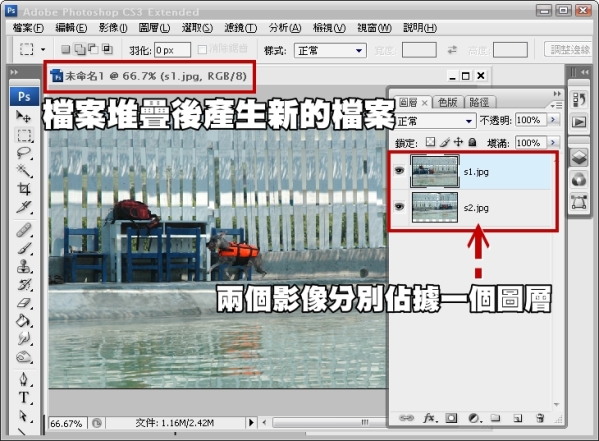

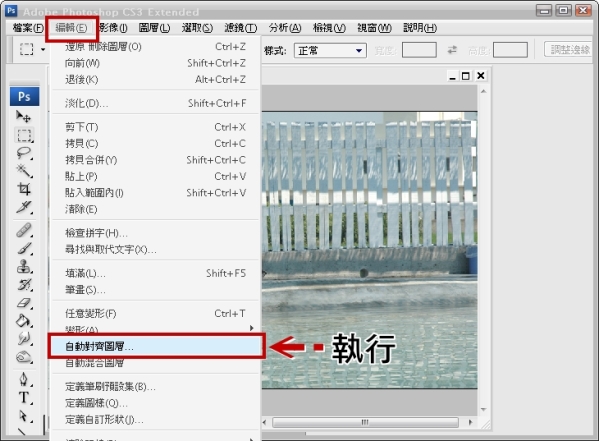
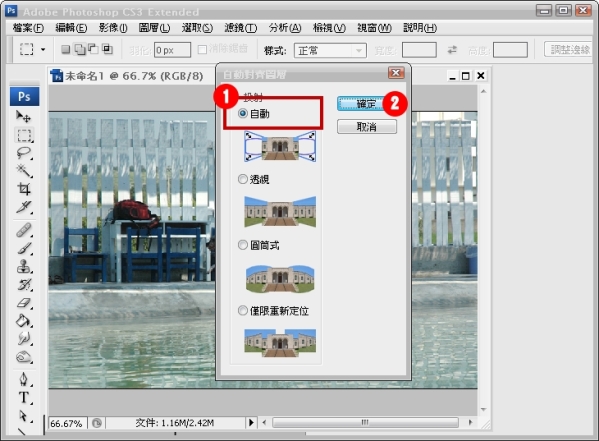
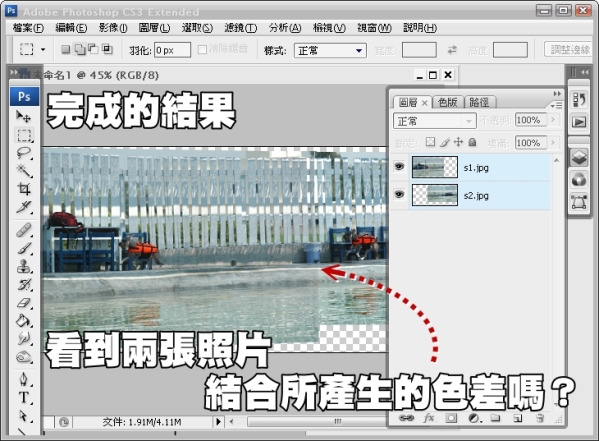
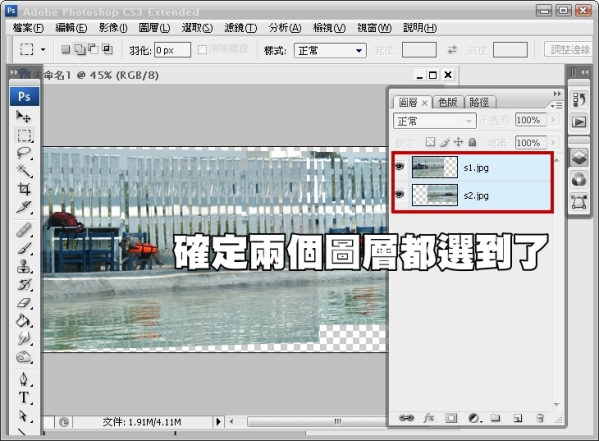
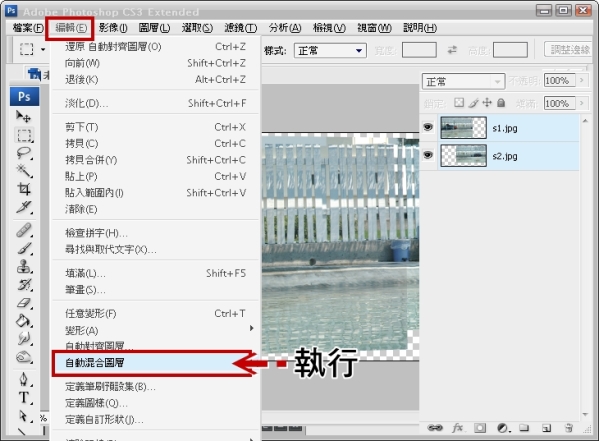


◎ 彈性大表示同學能建立更特別的合成效果 ◎ 是的 PhotoShop完全不設限拍攝的條件 但是 想完成這樣合成的同學 需要 把圖層遮色片弄得更清楚
今天的合成是最最簡單的 看看下面的照片 同學們覺得應該怎麼作
|
|



沒有留言:
張貼留言